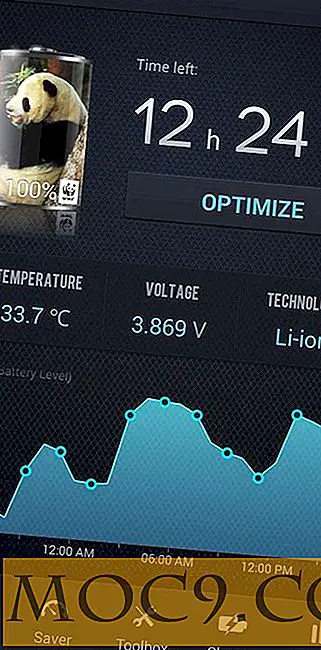Hoe u de adresbalk van Chrome naar de onderkant van Android kunt verplaatsen
De adresbalk van Chrome bevindt zich standaard altijd bovenaan. Dit is niet echt een probleem, behalve voor gebruikers met grote telefoons. Proberen met één hand te typen met zo'n grote telefoon is meestal een onmogelijke missie en heeft geresulteerd in gevallen telefoons.
De adresbalk van Chrome naar beneden verplaatsen is mogelijk en u hoeft uw telefoon niet te rooten om dit te doen. U moet de experimentele functies van Chrome gebruiken om de klus te klaren, maar het is niet iets dat uw telefoon zou moeten beschadigen.
Toegang krijgen tot de experimentele functies van Chrome
Voordat u de experimentele functies van Chrome gebruikt, moet u er rekening mee houden dat ze niet stabiel zijn. Ze kunnen al dan niet worden vrijgegeven in een stabiele versie. Houd er rekening mee dat ze al dan niet een probleem voor je browse-ervaring kunnen veroorzaken.
Voor toegang tot de experimentele functies van Chrome typt u chrome://flags in de adresbalk van de browser. Bovenaan ziet u een waarschuwing die uitlegt waar u uw Android aan blootstelt als u een van de genoemde experimentele functies probeert.
Als je zeker weet dat je dit wilt doen, ga je gang en scroll je langzaam naar beneden tot je de Chrome Home Android-optie ziet.

Als je problemen hebt om het te vinden, tik je op de drie verticale stippen in de rechterbovenhoek en kies je de optie "Zoeken in pagina". Type naar huis en de "Chrome Home Android" -optie zou nu moeten verschijnen. Tik op het vervolgkeuzemenu en selecteer ingeschakeld en om de wijzigingen permanent te maken. U moet Chrome opnieuw starten.
Wanneer u Chrome opnieuw start, staat de adresbalk nu onderaan. Met één hand wordt het een stuk eenvoudiger om te typen, ongeacht de grootte van je telefoon.

De manier waarop u Chrome gebruikt, verandert omdat dingen niet zijn waar ze waren. Als u naar Home, Downloads, Bladwijzers en Geschiedenis wilt gaan, moet u een beetje omhoog vegen vanuit de adresbalk. Zoek naar de rechte lijn bovenaan de adresbalk.
Als de veeg langer duurt, moet u ook het laatste technische nieuws te zien krijgen. Als u ooit terug wilt gaan, gaat u naar chrome://flags en schakelt u de Chrome Home Android-optie uit.
Wat te doen als de truc niet werkte
Ga eerst terug en controleer of je de stappen correct hebt gevolgd; we maken allemaal fouten. Als u zeker weet dat alles in orde is, moet u de Chrome-app geforceerd stoppen om de adresbalk helemaal te wijzigen.
Als u de app geforceerd wilt stoppen, gaat u naar 'Instellingen -> Apps -> Toepassingsbeheer -> Chrome -> Geforceerd stoppen'. Probeer Chrome opnieuw te starten en de adresbalk moet nu onderaan staan.
Conclusie
Zoals je kunt zien, is het een gemakkelijke truc, maar het is een ding waar je handen je voor gaan bedanken. Als je begint met het experimenteren van problemen na het gebruik van deze methode, schakel je deze uit om te zien of dit de boosdoener is van je problemen.
Denk je dat deze verandering het browsen voor jou comfortabeler zal maken? Laat hieronder een reactie achter en laat ons uw ervaring met deze truc weten.